很多使用过win11系统的小伙伴觉得任务栏太大了,想要缩小任务栏,当然win11系统和其他系统相同也是可以进行调整的,那么我们遇到win11任务栏变小后日期向下怎么处理呢,下面,小编就把win11任务栏变小日期向下的解决方法带给大家,一起来看看吧。
win11任务栏变小后日期向下
1、首先我们在搜索框中输入【regedit】,进入到注册表编辑器当中。
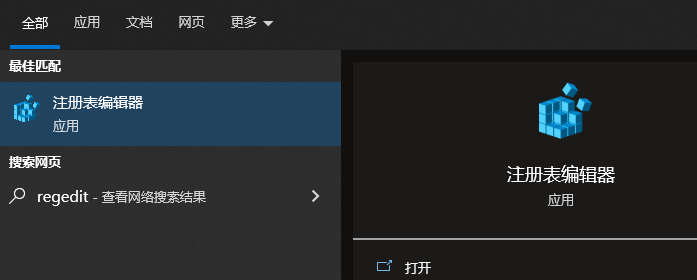
2、进入页面后,我们依次打开路径:【HKEY_CURRENT_USER\Software\Microsoft\ Windows\CurrentVersion\Explorer\Advanced】。

3、接着我们右键选择右侧空白处,新建一个DWORD值,并命名为【TaskbarSi】。
安装win11黑屏怎么解决
最近有网友想要体验下win11正式版系统,于是在网上找了相关的win11系统镜像进行安装,不过安装后发现win11出现黑屏的情况,那么win11安装黑屏怎么办呢,今天小编就把win11安装黑屏的解决方法带给大家,我们一起来看看吧.

4、完成后双击打开这个新建的值,将数值数据改为【0】即可。

5、如果我们想要任务栏,在这里将数值数据修改为【1】。

6、如果修改为使用大任务栏就修改为【2】。
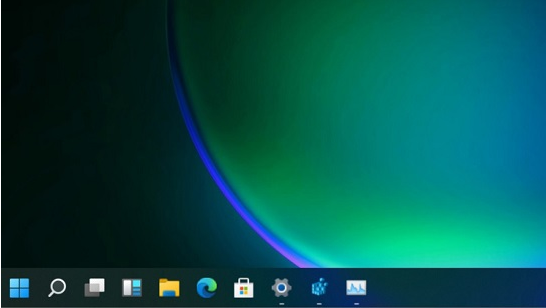
这就是win11任务栏变小日期向下的解决方法所在,希望能够给大家提供帮助。
以上就是电脑技术教程《win11任务栏变小后日期向下如何调整》的全部内容,由下载火资源网整理发布,关注我们每日分享Win12、win11、win10、win7、Win XP等系统使用技巧!win11关机速度慢的解决方法
随着win11正式版的发布,不少人都第一时间升级了Win11系统,在体验Win11正式版系统后,很多用户都发现关机速度变慢了,那么win11系统关机速度慢怎么办呢,下面小编就把win11关机速度变慢的解决步骤教给大家.


